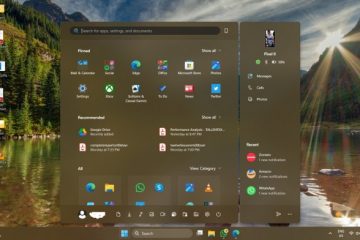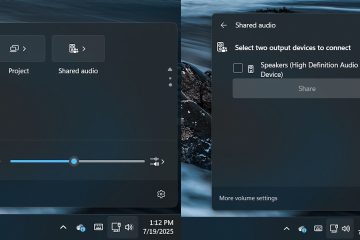เรียนรู้วิธีเปิดแผงการตั้งค่าในแอป Copilot เพื่อกำหนดค่าสิทธิ์ การตั้งค่าความเป็นส่วนตัว แผนการสมัครสมาชิก หน่วยความจำ และอื่นๆ
บน Windows 11 Microsoft จะติดตั้งแอป Copilot ไว้ล่วงหน้า เพื่อให้คุณใช้งานและสนทนากับ AI และมีการสนทนาทั้งหมดได้ในที่เดียว ตามค่าเริ่มต้น แอป Copilot จะทำงานได้ดี อย่างไรก็ตาม อาจมีบางครั้งที่คุณต้องเปลี่ยนการตั้งค่าเฉพาะเพื่อให้แอปทำงานตามที่คุณต้องการ ตัวอย่างเช่น หยุด Copilot ไม่ให้เริ่มต้นด้วย Windows ไม่อนุญาตให้เข้าถึงการค้นหาไฟล์และอ่านไฟล์ จัดการสิ่งที่รู้เกี่ยวกับคุณ ฯลฯ คุณสามารถดำเนินการทั้งหมดนี้และอื่นๆ ได้ผ่านการตั้งค่า Copilot
อย่างไรก็ตาม ไม่ว่าด้วยเหตุผลใดก็ตาม การเปิดการตั้งค่า Copilot อาจเป็นเรื่องยากในแอปใหม่ เนื่องจากไม่มีข้อบ่งชี้ว่าแอปใหม่จะอยู่ที่ใด นั่นคือที่มาของบทช่วยสอนนี้ มันแสดงวิธีการเปิดการตั้งค่า Copilot ด้วยการคลิกเพียงไม่กี่ครั้ง มาเริ่มกันเลย
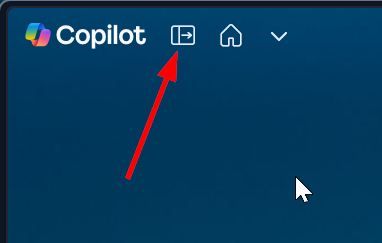
เปิดการตั้งค่าแอป Copilot ใน Windows 11
เปิด เมนู Start โดยการกด “ปุ่ม Windows”ค้นหาและเปิด “Copilot“. คลิกไอคอน “เปิดแถบด้านข้าง“ที่มุมซ้ายบน คลิก ไอคอนบัญชีผู้ใช้ ของคุณที่มุมซ้ายล่าง เลือกตัวเลือก “การตั้งค่า“ด้วยเหตุนี้ การตั้งค่า Copilot จะเปิดขึ้น
ขั้นตอนโดยละเอียด (ด้วย ภาพหน้าจอ)
สิ่งแรก เปิดแอป Copilot ในการทำเช่นนั้น คุณสามารถกดทางลัด “ปุ่ม Windows + C“หรือเปิดเมนู Start ค้นหา “Copilot”แล้วคลิก “เปิด”
เมื่อแอปเปิดขึ้นมา คลิกไอคอน “เปิดแถบด้านข้าง“ที่มุมซ้ายบน ซึ่งจะแสดงแถบด้านข้างทันที
ที่นี่ คลิกไอคอนบัญชีผู้ใช้ของคุณ ที่มุมซ้ายล่าง จากนั้นเลือกตัวเลือก “การตั้งค่า“
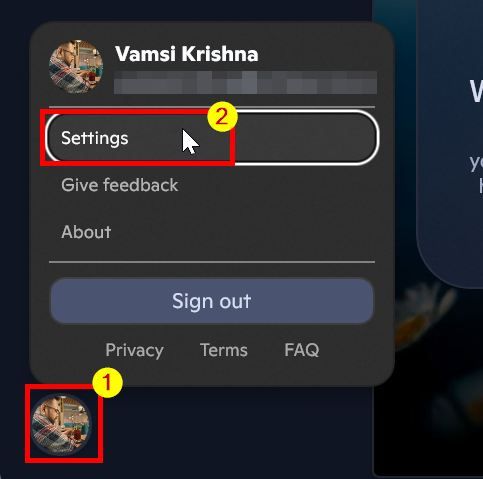
นั่นแหละ ด้วยเหตุนี้ หน้าการตั้งค่าจะเปิดขึ้นในแอป Copilot จากหน้านี้ คุณสามารถจัดการการตั้งค่าความเป็นส่วนตัว การจัดการหน่วยความจำ การอนุญาต และอื่นๆ อีกมากมาย
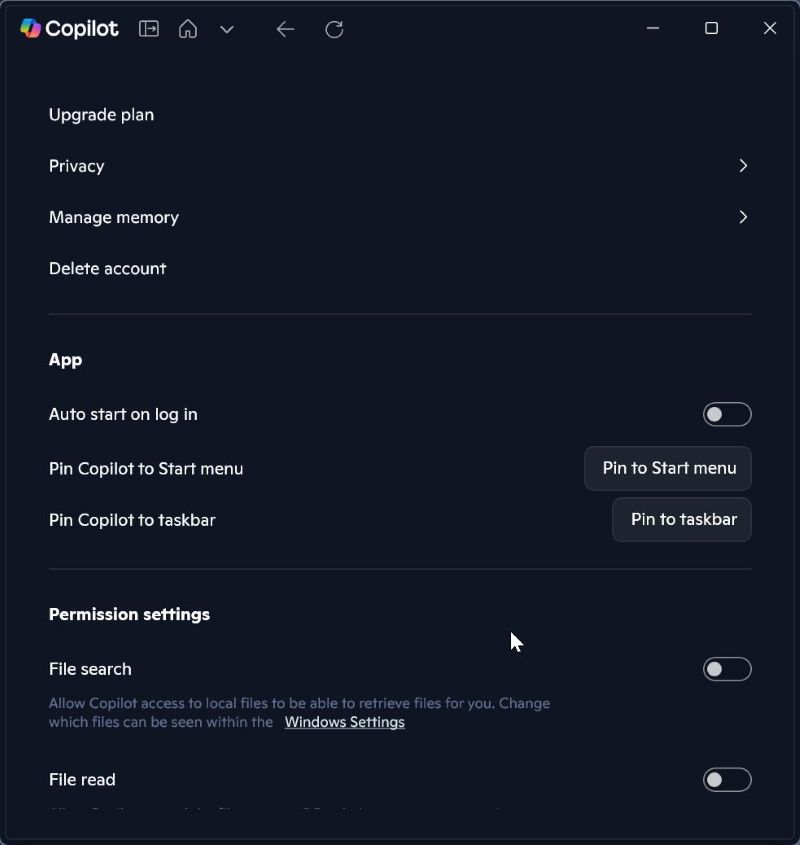
หากคุณมี คำถามใด ๆ หรือต้องการความช่วยเหลือแสดงความคิดเห็นด้านล่าง ฉันยินดีที่จะช่วยเหลือ